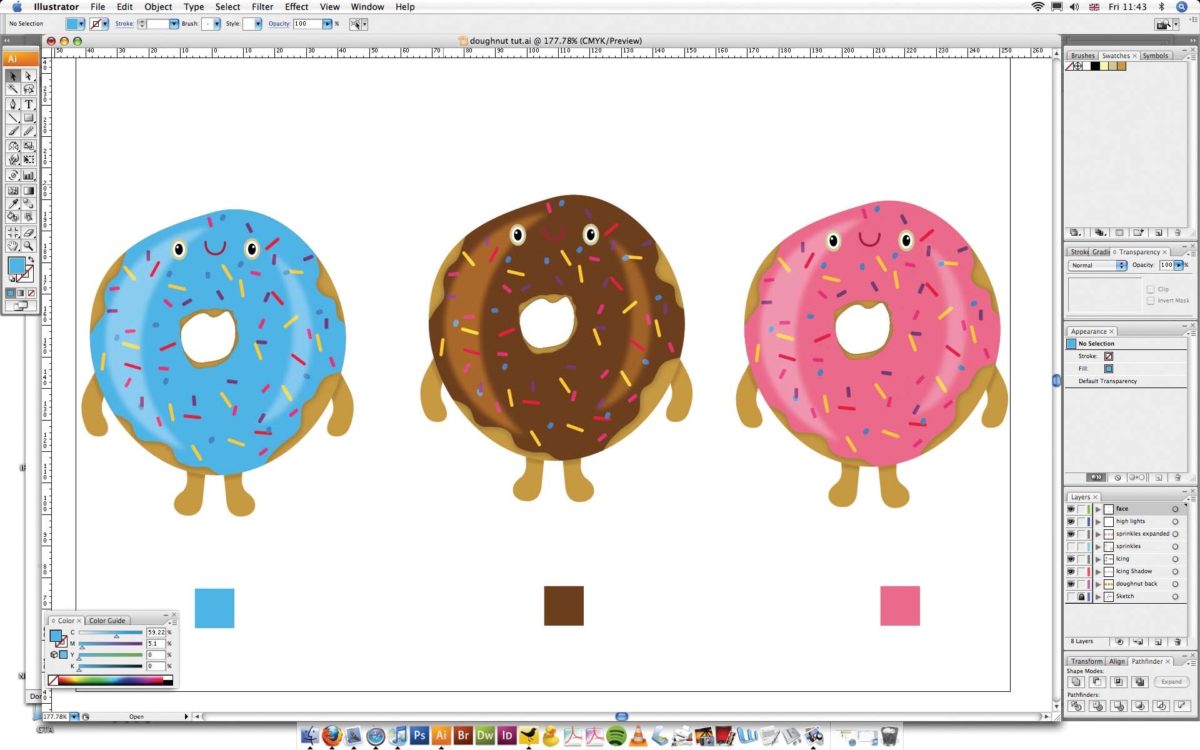Что может быть аппетитнее чем покрытый глазурью и украшенный кулинарной посыпкой пончик? Разве что целая тарелка манящих кексов. Вы хотите нарисовать нечто подобное? Тогда взгляните на восхитительные кондитерские изделия Эрона Миллера.
Введение
В этом уроке вы научитесь создавать персонажей с нуля, включая процесс задумки и непосредственно наброска, а так же узнаете несколько советов, касающихся создания собственных идей. Вы так же узнаете несколько приемов в Illustrator, которые помогут вашим персонажам обзавестись отличительными чертами, а так же придадут уверенности при работе с такими инструментами как Карандаш и палитра Pathfinder (Обработка контуров), которые необходимы для создания нестандартных форм.
Для работы вам понадобятся сканер и графический планшет, а так же немного воображения и щепотка креативности, и вы сможете приготовить своего аппетитного персонажа.
Время работы
3-4 часа
Инструменты
Adobe Illustrator
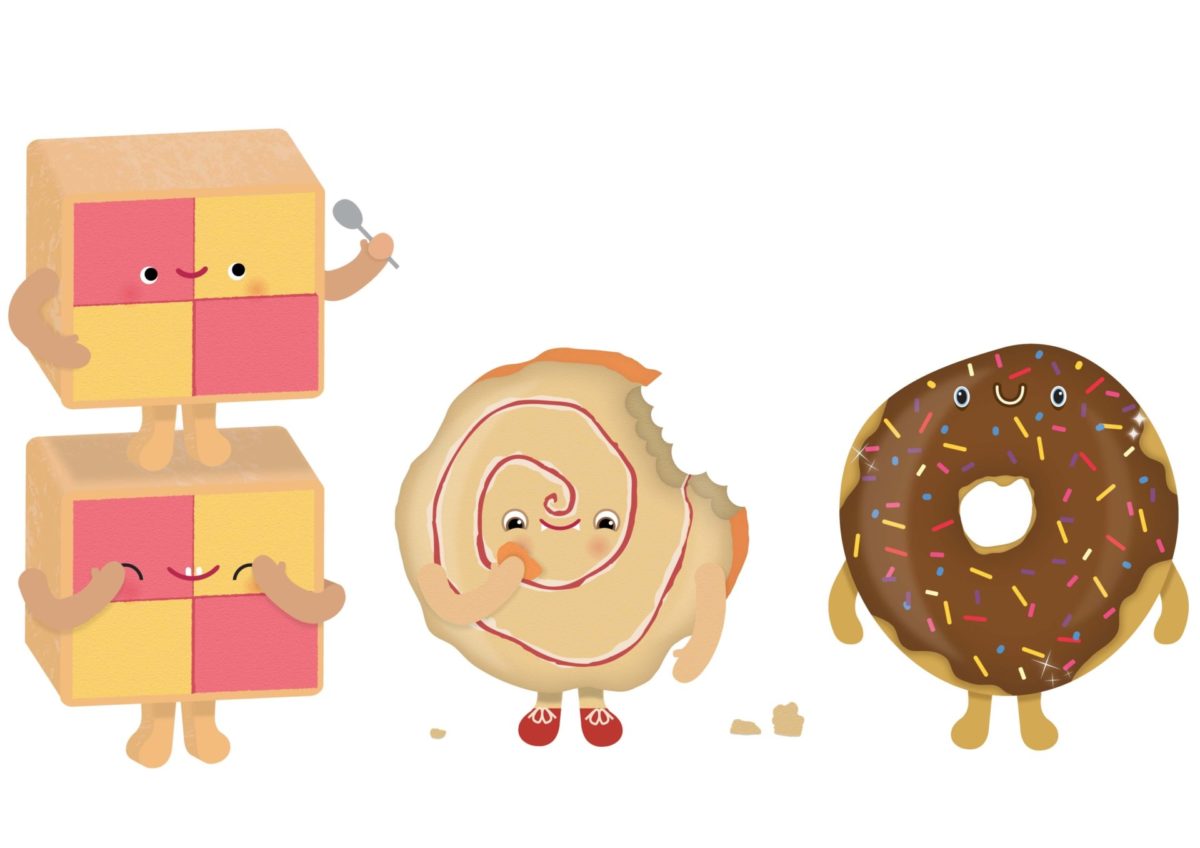
Шаг 1
Для начала подумайте кого бы вы хотели нарисовать, это может быть что-то простенькое или весьма необычное. Имя и история добавляют персонажам деталей, поэтому дайте ему имя и подумайте над его образом жизни. Например, этого персонажа я назвал Мистер Пончик. Сделайте скан наброска в разрешении 300dpi а затем откройте в Illustrator (File > Place). Закрепите слой и установите прозрачность 50%.

Шаг 2
С помощью инструмента Карандаш (Pen tool (P)) начните обводить контуры вашего персонажа на новом слое, вы должны отлично владеть этим инструментом, так как это один из основных инструментов в Illustrator. Нарисуйте неровную, слегка небрежную глазированную форму и накройте ею пончик, выделите обе формы и нажмите Редактировать>Копировать (Edit > Copy), а затем Редактировать>Вставить на передний план (Edit > Paste in Front) или же просто (Cmd/Ctrl + F). В меню Обработка контуров выберете Разделить (Divide), что бы убрать ненужные участки.

Шаг 3
Теперь нам нужно сделать в пончике дырочку. Нарисуйте цент пончика и скопируйте его. С помощью инструмента Выделение (Selection tool (V)) выделите основную часть пончика и дырочку, а затем вырежьте эту часть из основной формы пончика, используя меню Обработка контуров (Alt + Click). Проделайте тоже самое со слоем глазировки.
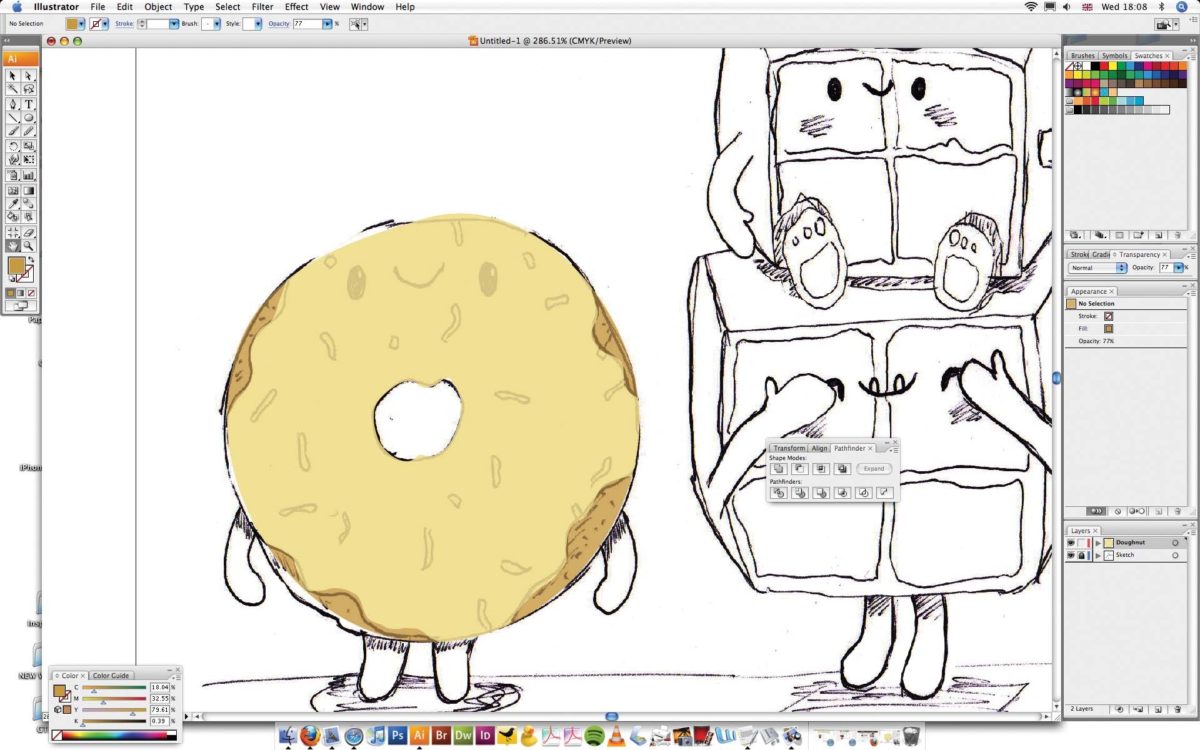
Шаг 4
Возьмите инструмент Карандаш, и убедившись что нет заливки, нарисуйте парочку линий шириной примерно 2 пикселя (pt), теперь в меню Обводка выберете Закругленные концы. Нарисуйте только половину улыбки вашего персонажа. Копируйте и вставьте, нажмите правой кнопкой мыши и выберете Трансформировать > Отразить (Transform > Reflect) в появившемся меню выберете пункт по вертикали. Теперь немного поправьте улыбку, что бы она наконец обрела желаемую форму и выделив обе фигуры в меню Объект выберете Контур>Преобразовать обводку в кривые (Object > Path > Outline Stroke).

Шаг 5
Возьмите инструмент Эллипс (Ellipse tool (L)) и нарисуйте глаза. Начните со зрачка, для этого установите черную заливку и уберите обводку. Скопируйте и вставьте полученную форму позади зрачка (Cmd/Ctrl + B). Возьмите инструмент Выделение (V), зажмите Shift и растяните форму до больших размеров, а так же добавьте белую заливку. Что бы сделать блик нарисуйте еще один круг. Теперь копируйте и вставьте глаз, что бы сделать еще один, и разместите их как на вашем наброске.
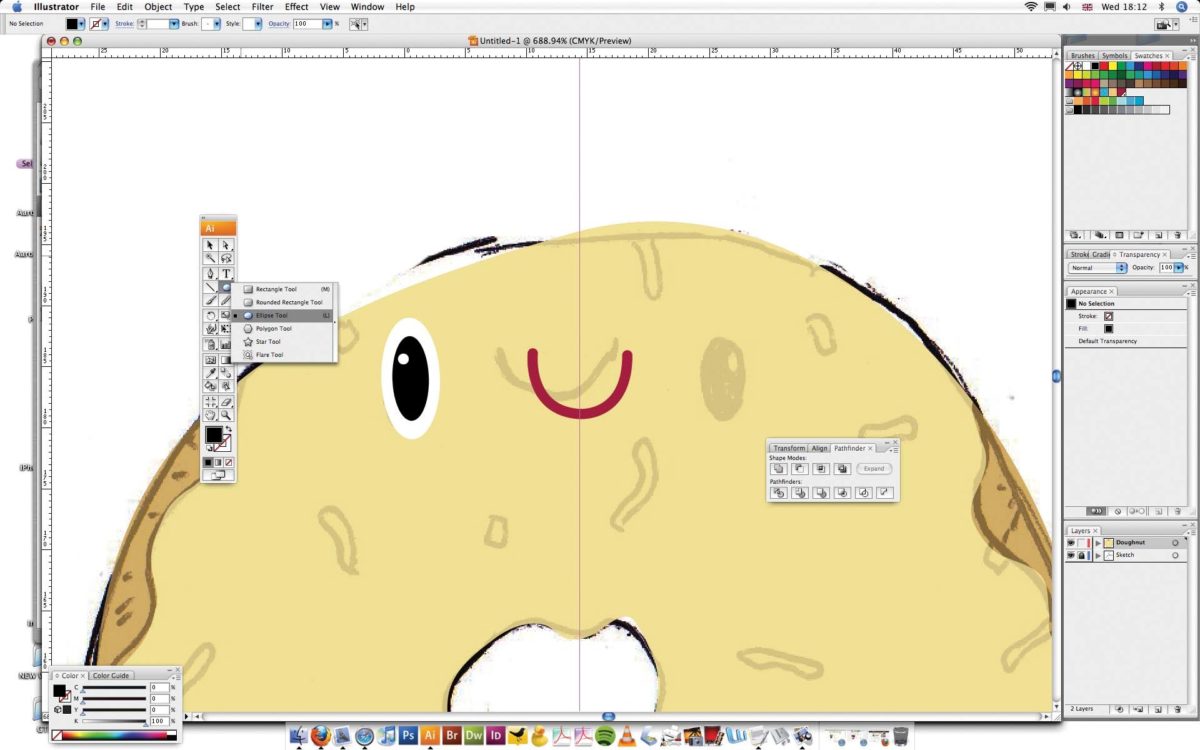
Шаг 6
А сейчас дорисуйте вашего персонажа с помощью инструмента Карандаш (P). Нарисуйте руку, затем просто копиуйте/вставьте/отразите, все это мы уже делали в шаге 4. Залейте руки тем же цветом что и сам пончик, для этого воспользуйтесь инструментом Пипетка (Eye Dropper tool (I)). Теперь скопируйте и вставьте пончик на первый план, так что бы он оказался поверх рук, затем нажмите Alt +Click, что бы выделить рабочую область.

Шаг 7
Повторите предыдущий шаг для того, что бы нарисовать ноги. Для них выберете режим Множественное наложение (Multiply blend) и установите Непрозрачность (Opacity) примерно 15%. Для того что бы немного сгладить тени и сделать их менее резкими. Выделите ноги и в меню Эффекты выберете Размытие>Размытие по Гаусу (Effect > Blur > Gaussian Blur). Этот способ очень хорош для смешивания цветов без использования градиента, так как временами с ними довольно тяжело справиться.
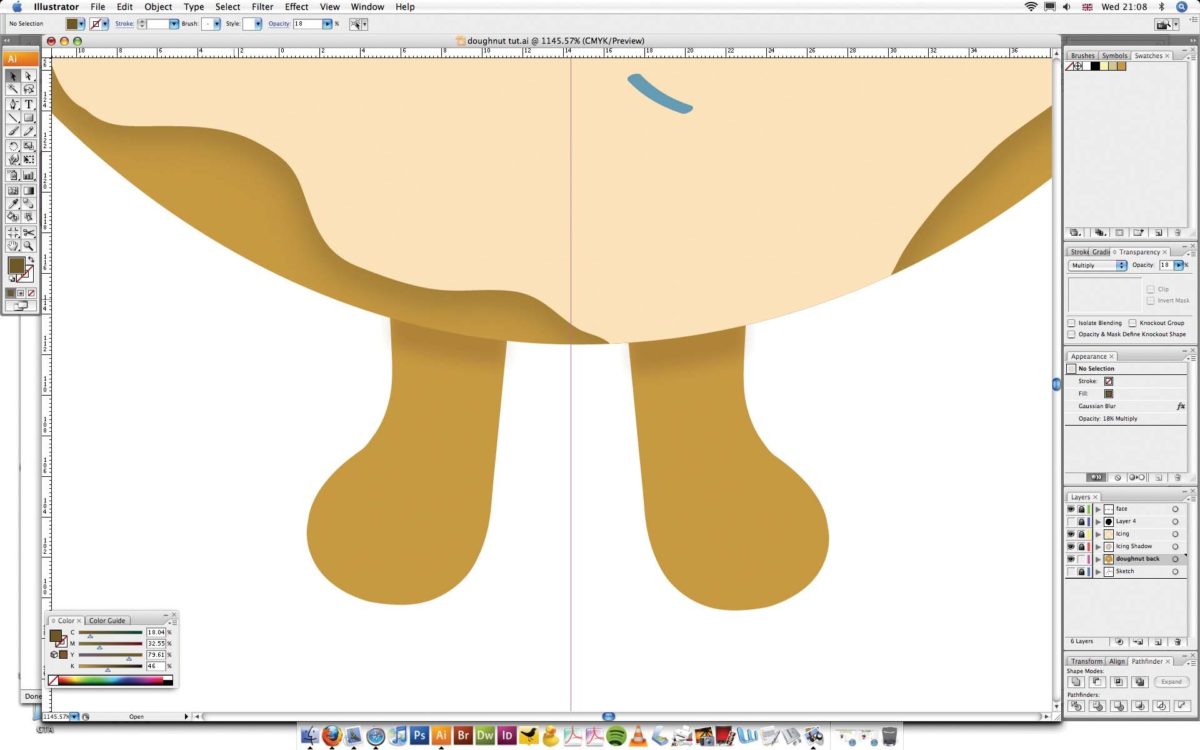
Шаг 8
Что бы пончик выглядел более реалистичным мы можем добавить еще немного небрежных форм, так что бы создавалось впечатление словно глазурь стекает по краям. Копируйте слой глазури и поместите ее под новую форму, затем с помощью меню Обработка контуров удалите ненужные участки.

Шаг 9
Если у вас получились слишком острые края и форма нуждается в доработке, воспользуйтесь инструментом Сглаживание, который находится в одной из опций карандаша. Затем просто проведите инструментом по острым углам, что бы немного их сгладить.

Шаг 10
Сейчас Мистер Пончик выглядит немного скучным, добавим ему немного деталей. А сделаем мы это придав ему немного блеска. Выберете сам пончик и его центральную часть, затем в меню Эффекты > Стилизация > Внутреннее свечение (Effect > Stylize > Inner Glow). Попробуйте немного поэксперементоривать с эффектами, тут все зависит от размера вашего изображения.
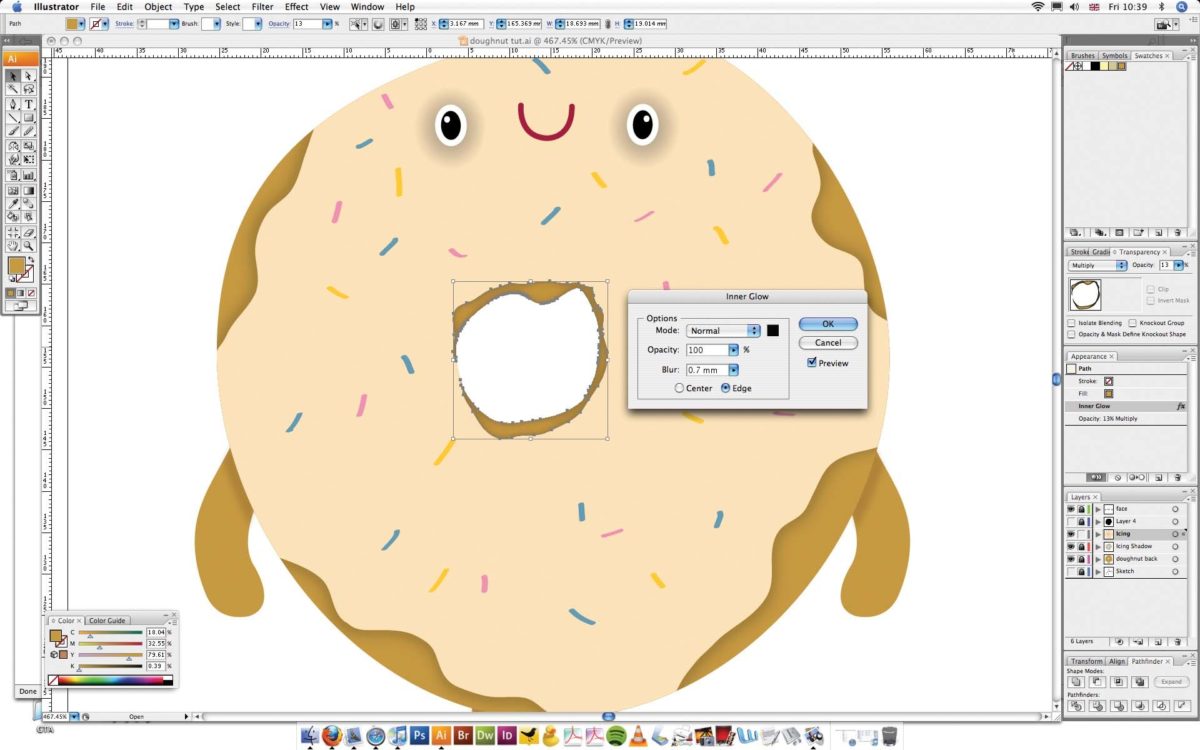
Шаг 11
Что бы добавить бликов, возьмите инструмент Эллипс (L) и нарисуйте большой круг и еще один поменьше, расположите их так, что бы большой накрывал маленький, убедитесь в том, что именно большой круг находится сверху, а затем нажмите Alt + Click, что бы оставить лишь нужную нам область. Измените цвет на белый и добавьте размытие по Гаусу примерно 8,8 пикселей (pt),а так же уменьшите непрозрачность.
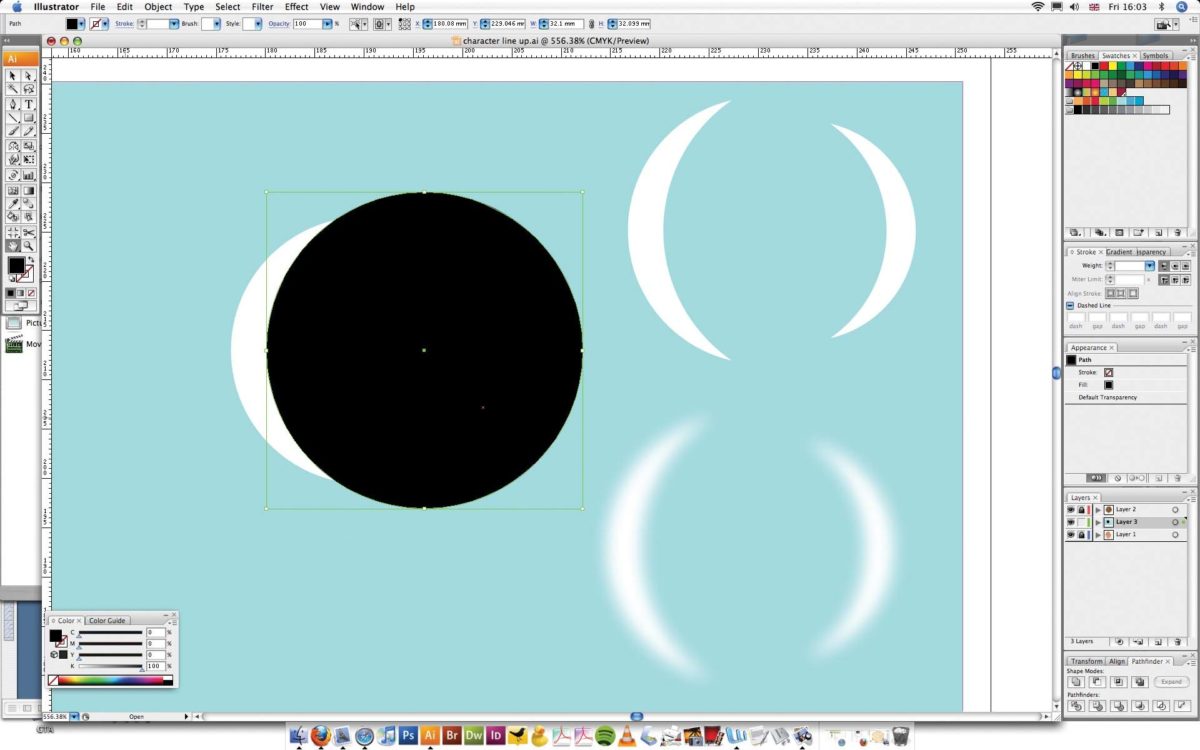
Шаг 12
С помощью инструмента Прямоугольник со скругленными углами (M), нарисуйте несколько сахарных стружек разного размера. У нас их будет сотни даже тысячи. Как только вы будете удовлетворены разнообразием цветов и размеров, добавьте каждую деталь в Библиотеку символов, можете назвать их как угодно.
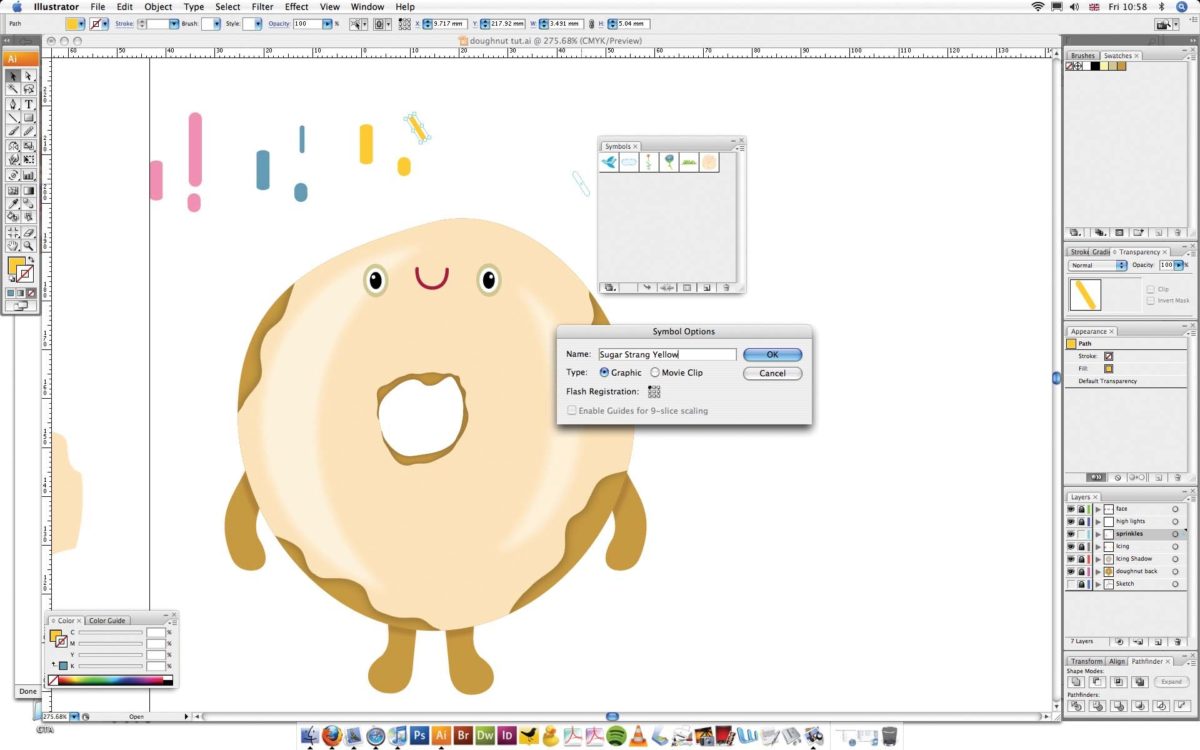
Шаг 13
Теперь у вас есть множество разнообразных деталей, возьмите инструмент Распыление символов (Symbol Sprayer tool (Shift+S)). Разместите символы в случайном порядке, это добавит персонажу уникальности. Я пошел чуть дальше и воспользовался инструментов Вращение символов , который так же есть меню.
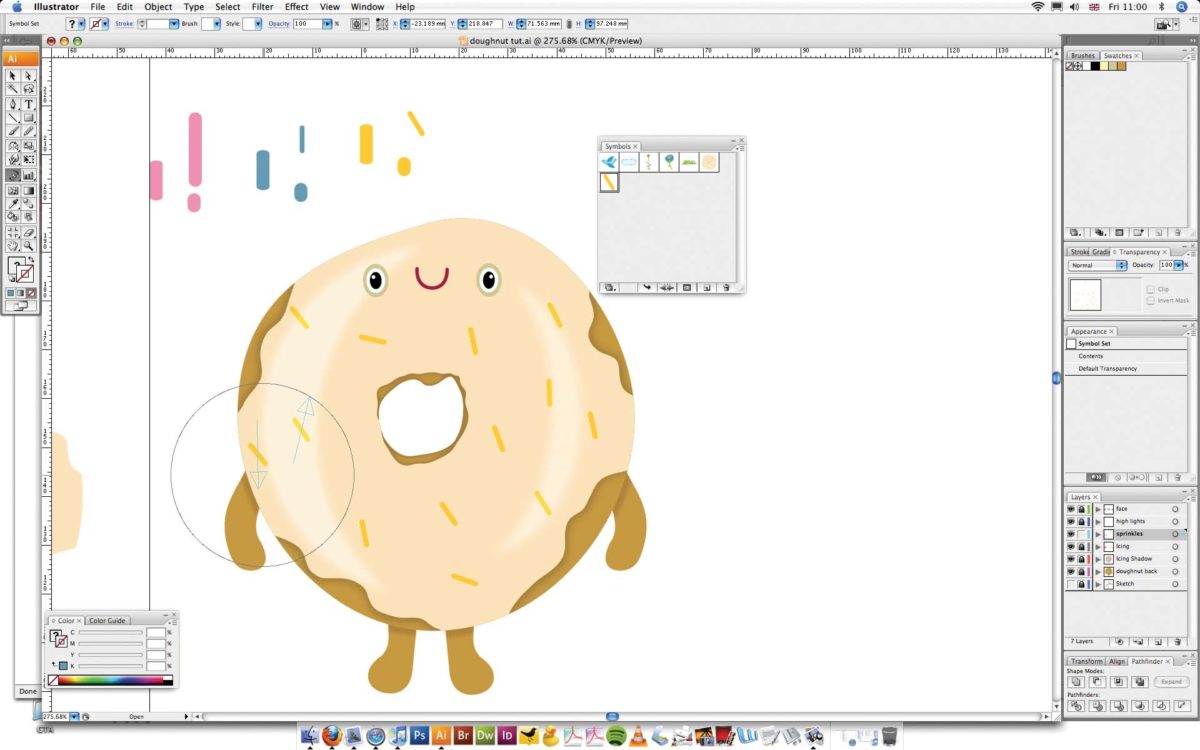
Шаг 14
Выберете слой с сахарными украшениями и скопируйте их на отдельный слой. Затем в меню Объект выберете Разобрать (Object > Expand), убедитесь что у всех деталей есть заливка и нажмите ОК. Теперь каждый символ находится на отдельном слое, нажмите Cmd/Ctrl + Shift + G раз десять, что бы разгруппировать и разделить объекты, это нужно для того, что бы вы могли перемещать символы или удалить ненужные.
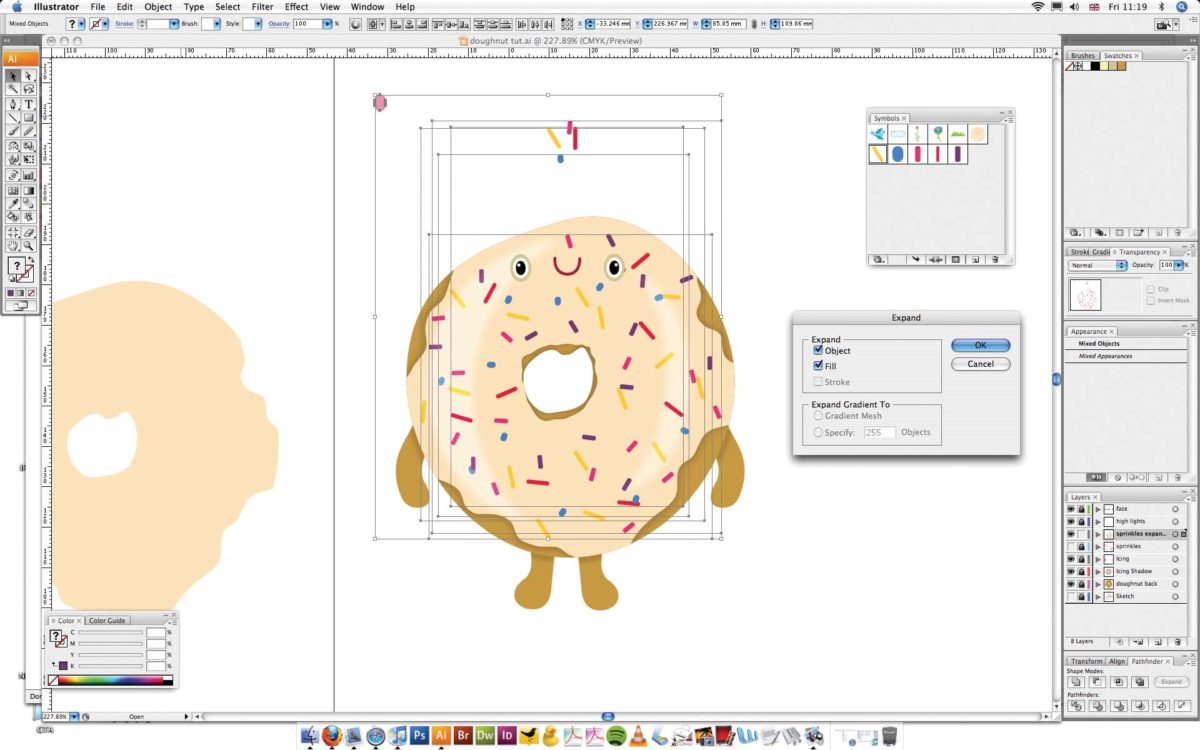
Шаг 15
Детали нашего персонажа отлично сочетаются друг с другом, но он все еще выглядит скучным, нужно добавить ему немного цвета. Подумайте какие пончики вы можете купить в магазине и поэксперементируйте с цветами. Мне больше всего понравился шоколадный цвет.

Шаг 16
Попробуйте самые разные цвета для глазури. Я изменил цвет рта и глаз, а так же добавил темное внутреннее свечение для глазури. Теперь с помощью этой техники вы можете нарисовать других сладких персонажей, например Рулет с вареньем, которого я назвал Саймона. Приятного аппетита!